Office 2019 如何更新应用,安装更新
1、点击电脑桌面左下角“Win键”,在“开始”菜单中找到office 2019 套件中的任意一款应用,点击打开,这里以Word为例。
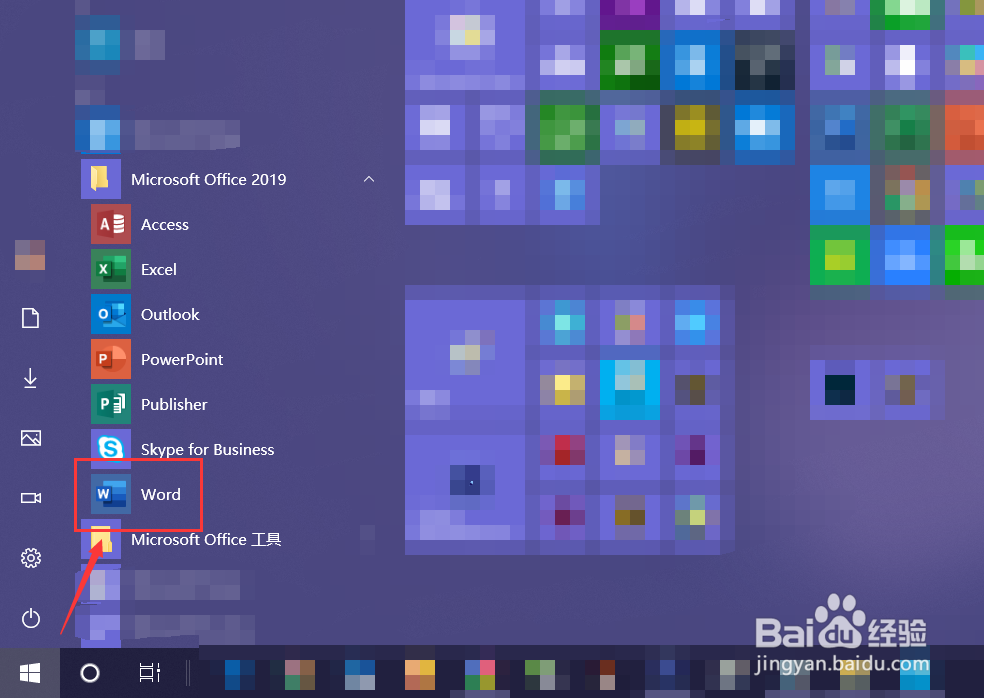
2、在应用主界面中,点击左上角的“文件”选项卡包羞。

3、然佛昆罩后选中左侧界面底部的“账户”选项。

4、在右侧界面中,即可找到“Office 更新”选项。
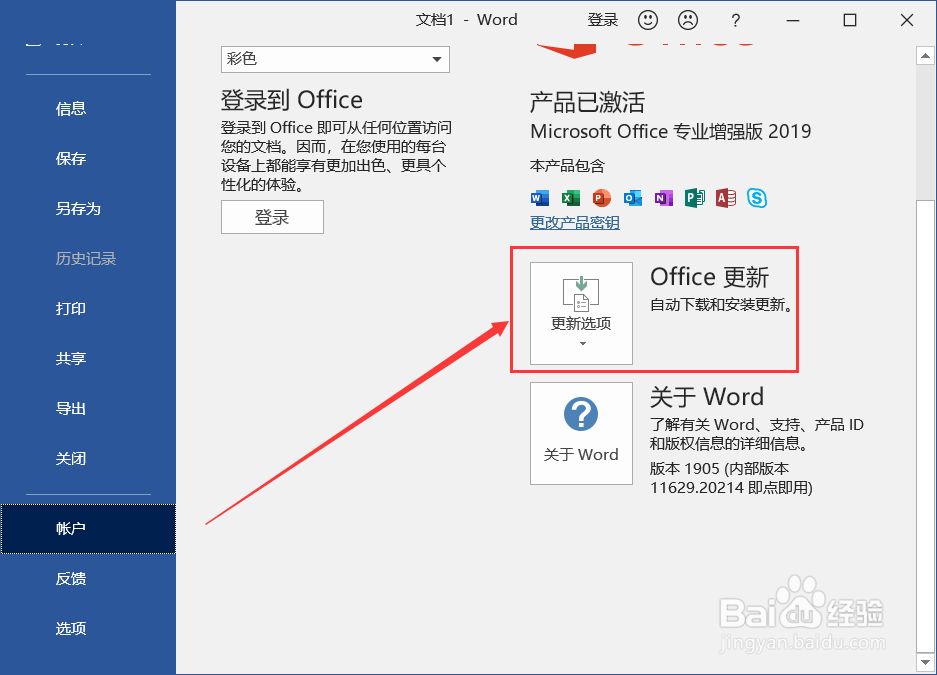
5、点击旁边的“更新选项”,选中下拉菜单中的“立即更新”。

6、Office 就会自动检查更新,这里需保证良好的联网状态。
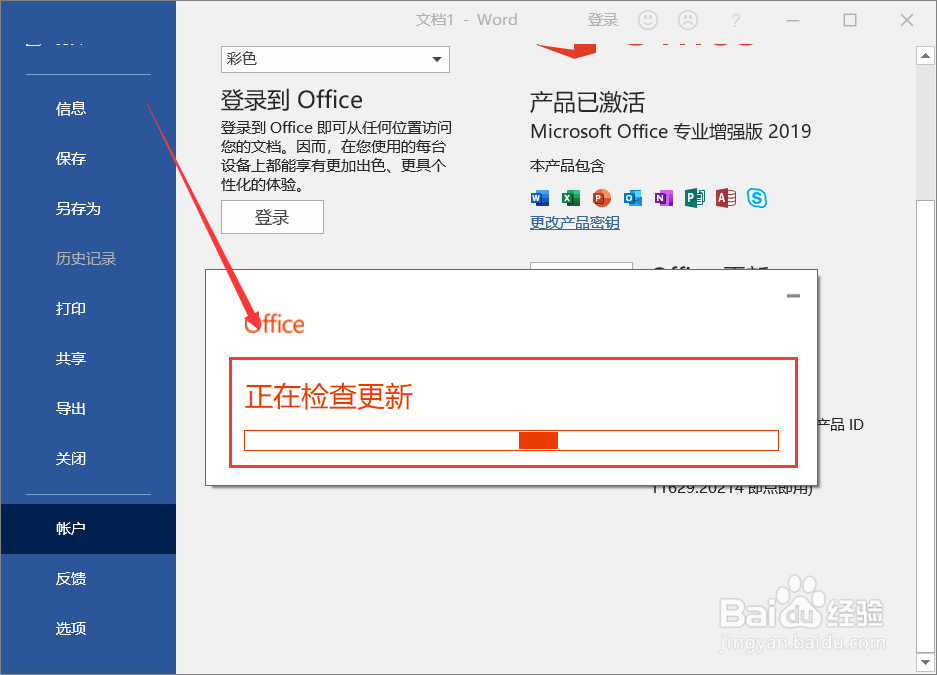
7、检测到有更新应用的时候,Office就会自动下载安装;如当前安装为最新版,则会如图提况凤示。

声明:本网站引用、摘录或转载内容仅供网站访问者交流或参考,不代表本站立场,如存在版权或非法内容,请联系站长删除,联系邮箱:site.kefu@qq.com。
阅读量:110
阅读量:129
阅读量:127
阅读量:38
阅读量:158